具体解决方法:
1、按下win+R组合键呼出运行,在框内输入“gpedit.msc”按下回车键打开组策略编辑器;
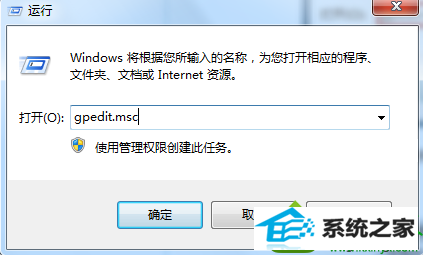
2、在组策略编辑器左侧依次展开“计算机配置”→“管理模板”→“windows组建”→“应用程序兼容性”;
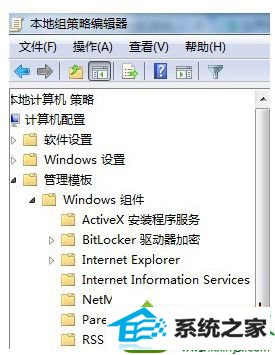
3、在窗口右侧找到“删除程序兼容性属性页”,选择“未启用”或“禁用”,点击应用并确定即可解决问题。
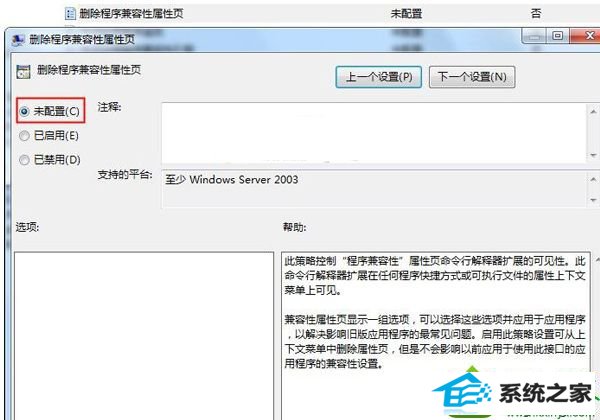
win10系统运行游戏提示“找不到兼容模式选项”的解决方法分享到这里了,如果大家还有其他关于系统的疑问或者故障,可以直接登录系统城进行学习。
分享到: